विषयसूची:
- चरण 1: चरण 1: USB सेट करना
- चरण 2: चरण 2: प्रोग्राम स्थापित करना
- चरण 3: चरण 3: प्रोग्राम फ़ाइल बनाना
- चरण 4: चरण 4: कोड
- चरण 5: चरण 5: फ़ाइल को निष्पादन योग्य बनाएं
- चरण 6: चरण 6: फ़ाइल चलाना
- चरण 7: चरण 7: चल रहा है

वीडियो: पीआई स्लाइड शो डिस्प्ले: 8 कदम (चित्रों के साथ)

2024 लेखक: John Day | [email protected]. अंतिम बार संशोधित: 2024-01-30 09:23

यह निर्देशयोग्य दिखाता है कि स्लाइड शो कैसे बनाया जाए जो कनेक्टेड USB या फ़ाइल निर्देशिका से फ़ोटो को Pi. पर स्ट्रीम करेगा
चरण 1: चरण 1: USB सेट करना

पीआई पर प्रोग्राम स्थापित करने से पहले जो स्लाइड शो चलाएगा, तस्वीरों को संग्रहीत करने के लिए यूएसबी पर एक फाइल बनाएं।
यदि आप USB का उपयोग नहीं करना चाहते हैं, तो आप उन फ़ोटो को संग्रहीत करने के लिए अपने Pi पर एक निर्देशिका बना सकते हैं जिन्हें आप प्रदर्शित करना चाहते हैं। फ़ाइल निर्देशिका के लिए नोट किया जाना चाहिए। प्रोग्राम बनाते समय बाद में इसकी आवश्यकता होगी।
चरण 2: चरण 2: प्रोग्राम स्थापित करना

स्लाइड शो को चलाने के लिए जिस प्रोग्राम का उपयोग किया जाएगा उसे FEH कहा जाता है। इसे स्थापित करने के लिए, टर्मिनल में "apt-get install feh" टाइप करें और इसे "sudo" का उपयोग करके एक व्यवस्थापक के रूप में चलाएं जैसा कि ऊपर चित्र में दिखाया गया है।
चरण 3: चरण 3: प्रोग्राम फ़ाइल बनाना

पाई पर, संपादक के रूप में नैनो का उपयोग करके एक प्रोग्राम बनाएं। फ़ाइल को पीआई/होम/निर्देशिका जैसे आसान स्थान पर रखें। अपने फ़ाइल नाम के अंत में ".py" डालना सुनिश्चित करें।
चरण 4: चरण 4: कोड

इसके बाद प्रोग्राम फाइल में जाएं और ऊपर दिए गए चित्र में दिखाया गया निम्न कोड डालें।
"/ मीडिया/" को उस निर्देशिका से बदलें जहां आपकी तस्वीरें स्थित हैं। यदि आप USB का उपयोग नहीं कर रहे हैं तो आप अपने Pi पर एक निर्देशिका का उपयोग कर सकते हैं जिसमें वे तस्वीरें हैं जिन्हें आप प्रदर्शित करना चाहते हैं। feh -Y -x -q -D 5 -B black -F -Z -z -r /media/ feh लाइन की शुरुआत में स्लाइड शो चलाने के लिए कमांड को कॉल करता है सामने "-" अक्षर के लिए सेटिंग्स हैं स्लाइड शो। इन कमांडों की सूची नीचे प्रदर्शित की गई है: Z ऑटो ज़ूम-एक्स बॉर्डरलेस-एफ फुलस्क्रीन-वाई हाइड पॉइंटर-बी इमेज बैकग्राउंड-क्यू शांत नो एरर रिपोर्टिंग-जेड रैंडमाइज-आर फोल्डर में सभी फोल्डर को रिकर्सिव सर्च करें-डी सेकंड में स्लाइड विलंब
चरण 5: चरण 5: फ़ाइल को निष्पादन योग्य बनाएं

फ़ाइल को निष्पादन योग्य बनाने के लिए, टर्मिनल में जाएं और "sudo" का उपयोग करके निम्न कोड टाइप करें। यह ऊपर की तस्वीर में भी दिखाया गया है।
sudo chmod +x स्लाइडशो.py
चरण 6: चरण 6: फ़ाइल चलाना

फ़ाइल को आसानी से चलाने के लिए, अपने डेस्कटॉप पर प्रोग्राम का शॉर्टकट बनाएं।
फ़ाइल पर डबल क्लिक करें और पॉप अप दिखाई देने पर "निष्पादित करें" चुनें।
चरण 7: चरण 7: चल रहा है

स्लाइड शो अब चलना चाहिए। स्लाइड शो को बंद करने के लिए, डेस्कटॉप पर लौटने के लिए अपने कीबोर्ड पर ESC दबाएं।
सिफारिश की:
कैसे एक डीएसएलआर के साथ स्लाइड और फिल्म नकारात्मक को डिजिटाइज़ करें: 12 कदम (चित्रों के साथ)

डीएसएलआर के साथ स्लाइड्स और फिल्म नेगेटिव को डिजिटाइज़ कैसे करें: डीएसएलआर या मैक्रो विकल्प वाले किसी भी कैमरे के साथ स्लाइड्स और नेगेटिव को डिजिटाइज़ करने के लिए एक बहुमुखी और स्थिर सेटअप। यह निर्देशयोग्य 35 मिमी नेगेटिव को डिजिटाइज़ करने का एक अपडेट है (जुलाई 2011 को अपलोड किया गया) इसके विस्तार के लिए कई सुधारों के साथ
जादू के स्पर्श के साथ अपना हॉलिडे पिक्चर्स स्लाइड शो लॉन्च करें!: 9 कदम (चित्रों के साथ)

अपने हॉलिडे पिक्चर्स स्लाइड शो को जादू के स्पर्श के साथ लॉन्च करें!: वर्षों से, मैंने यात्रा करते समय अपने साथ एक छोटी मूर्ति लेने की आदत विकसित की है: मैं अक्सर एक छोटी, खाली आर्टॉय (चित्र में एक की तरह) खरीदता हूं और पेंट करता हूं यह उस देश के ध्वज और विषय से मेल खाने के लिए है जिसका मैं दौरा कर रहा हूं (इस मामले में, सिसिली)। टी
पीआई स्लाइड शो डिस्प्ले: 7 कदम

पाई स्लाइड शो डिस्प्ले: यह इंस्ट्रक्शनल दिखाता है कि स्लाइड शो कैसे बनाया जाए जो कि कनेक्टेड यूएसबी या फाइल डायरेक्टरी से पाई पर फोटो स्ट्रीम करेगा
ऑरेंज पीआई कैसे करें: इसे 5" एचडीएमआई टीएफटी एलसीडी डिस्प्ले के साथ उपयोग करने के लिए सेट करें: 8 कदम (चित्रों के साथ)

ऑरेंज पीआई कैसे करें: इसे 5 "एचडीएमआई टीएफटी एलसीडी डिस्प्ले के साथ उपयोग करने के लिए सेट करें: यदि आप अपने ऑरेंज पीआई के साथ एक एचडीएमआई टीएफटी एलसीडी डिस्प्ले ऑर्डर करने के लिए पर्याप्त समझदार थे, तो आप शायद इसे काम करने के लिए मजबूर करने की कोशिश में कठिनाइयों से निराश हैं जबकि अन्य किसी बाधा को नोट भी नहीं कर पाए। मुख्य बात यह है कि कुछ
ऑरेंज पीआई HowTo: इसे कार रीयरव्यू डिस्प्ले और एचडीएमआई से आरसीए एडाप्टर के साथ उपयोग करने के लिए सेट करें: 15 कदम
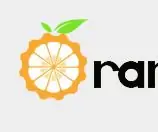
ऑरेंज पीआई कैसे करें: आरसीए एडाप्टर के लिए कार रीयरव्यू डिस्प्ले और एचडीएमआई के साथ उपयोग करने के लिए इसे सेट करें: फोरवर्ड। और जब एम्बेडेड सिस्टम के लिए इरादा किया जाता है तो यह थोड़ा अधिक ओवरकिल जैसा दिखता है। यहां हमें कुछ छोटा और कुछ सस्ता चाहिए। जैसे की
